Python 官方文档:入门教程 => 点击学习
目录前言应用场景(理论上)1. 打开浏览器2. 编写 python程序获取控制 浏览器3. 总结后话前言 有过几个小伙伴问过我如何利用 Selenium 获取已经打开的浏览器窗口,正
有过几个小伙伴问过我如何利用 Selenium 获取已经打开的浏览器窗口,正巧近日看到有文章写到,我就很不要脸的拿来过拼凑到一起了。
这里使用 chrome浏览器 来做示例。
整个下来主要有两个步骤,
首先来到安装 chrome浏览器 的文件夹下,例:C:\Program Files (x86)\Google\Chrome\Application。

在此界面打开 cmd窗口,
然后输入:chrome.exe --remote-debugging-port=9527 --user-data-dir=“F:\selenium\AutomationProfile” ,并回车。
这句代码的意思是启动 chrome浏览器 的调试模式,

此时候,如果无误的话就可以看到桌面新打开了一个 chrome 浏览器了。
见以下示例动图,

那接下来就是去控制这个 手动打开的 chrome浏览器 啦。
Demo代码 如下:
from selenium import WEBdriver
from selenium.webdriver.chrome.options import Options
options = Options()
options.add_experimental_option("debuggerAddress", "127.0.0.1:9527")
browser = webdriver.Chrome(options=options)
print(browser.title)
代码运行后,可以看到如下:即获取 当前页面的 title 。
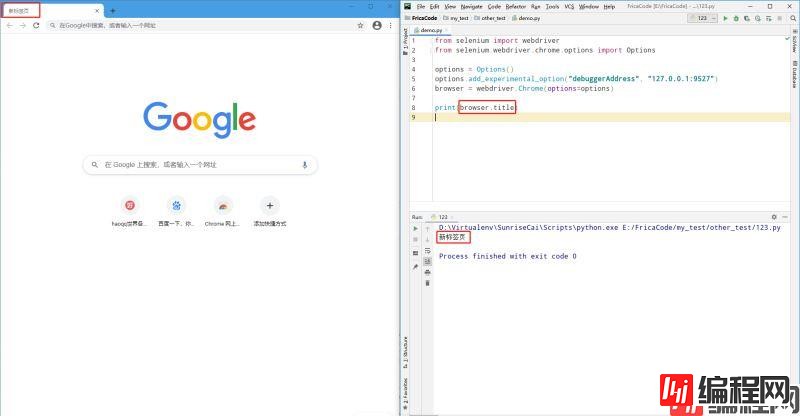
修改了一下代码,如下所示:
from selenium import webdriver
from selenium.webdriver.chrome.options import Options
options = Options()
options.add_experimental_option("debuggerAddress", "127.0.0.1:9527")
browser = webdriver.Chrome(options=options)
url = 'https://www.bilibili.com'
browser.get(url)
print(browser.title) # 哔哩哔哩 (゜-゜)つロ 干杯~-bilibili运行之后可以看到,浏览器窗口请求了新的 URL(https://www.bilibili.com),并且获取到了当前页面的 title。
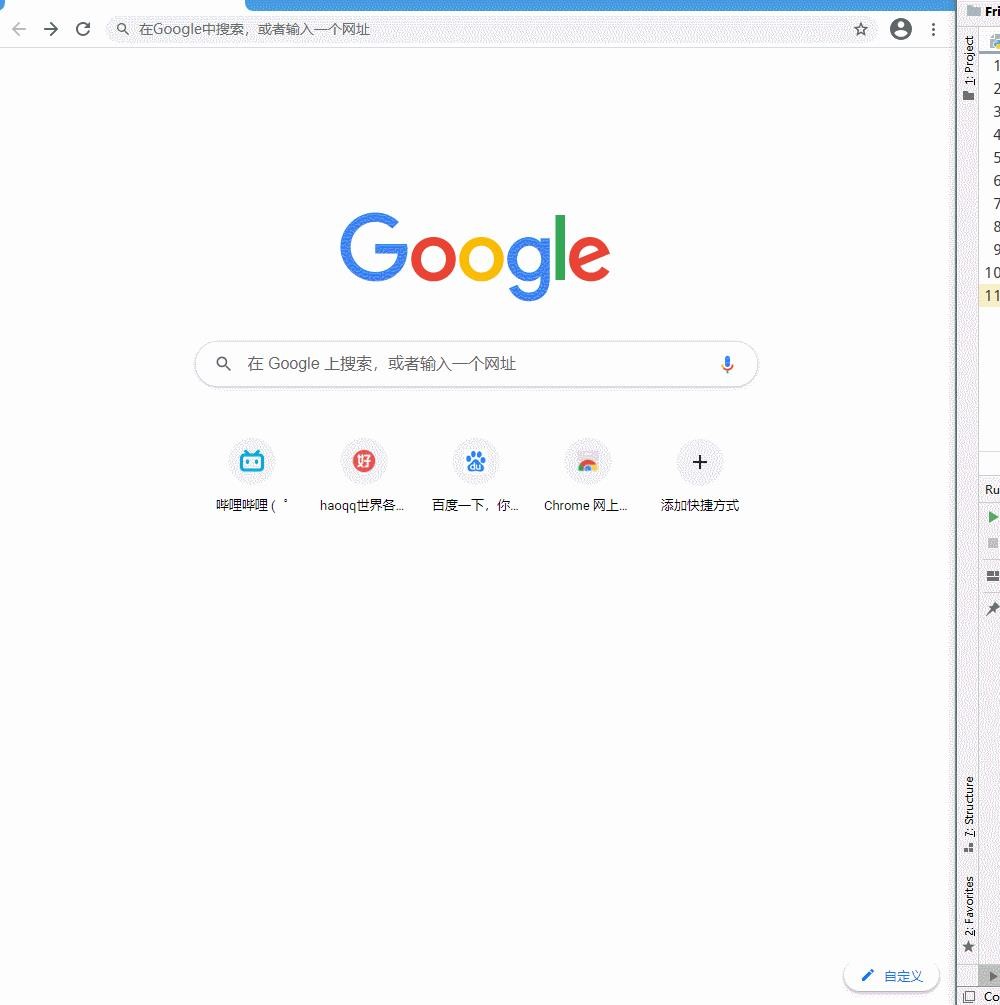
去到 chrome浏览器 安装的文件夹下,打开 cmd窗口,输入以下内容:
chrome.exe --remote-debugging-port=9527 --user-data-dir="F:\selenium\AutomationProfile"
然后执行 2. 的 Python代码即可控制当前浏览器窗口。
自己动手操作一番,岂不美哉?
到此这篇关于使用Selenium控制当前已经打开的chrome浏览器窗口的文章就介绍到这了,更多相关Selenium控制已打开浏览器窗口内容请搜索编程网以前的文章或继续浏览下面的相关文章希望大家以后多多支持编程网!
--结束END--
本文标题: 使用Selenium控制当前已经打开的chrome浏览器窗口
本文链接: https://www.lsjlt.com/news/119153.html(转载时请注明来源链接)
有问题或投稿请发送至: 邮箱/279061341@qq.com QQ/279061341
下载Word文档到电脑,方便收藏和打印~
2024-03-01
2024-03-01
2024-03-01
2024-02-29
2024-02-29
2024-02-29
2024-02-29
2024-02-29
2024-02-29
2024-02-29
回答
回答
回答
回答
回答
回答
回答
回答
回答
回答
0